Effizienter arbeiten mit PDFelement Benutzerhandbuch
PDFelement 11 Benutzerhandbuch
-
PDF auf Mac vergleichen
-
Mit PDFelement auf Mac Beginnen
-
PDF auf Mac Öffnen
-
PDF auf Mac Lesen
-
PDF auf Mac Erstellen
-
PDF auf Mac Kommentieren
-
PDF auf Mac Bearbeiten
- Bates-Nummern zu PDF auf Mac hinzufügen
- Kopf- und Fußzeilen zu PDF auf Mac hinzufügen
- Wasserzeichen zu PDF auf Mac hinzufügen
- Die Hintergrundfarbe in PDF auf Mac ändern
- Bilder in PDF auf Mac bearbeiten
- Link in einer PDF-Datei auf dem Mac bearbeiten
- Text in PDF auf Mac bearbeiten
- Tastenkombinationen für Mac
-
PDF auf Mac Zusammenführen
-
PDF auf Mac Organisieren
- Wie man Seiten zu einer PDF-Datei auf dem Mac hinzufügt
- Wie man PDF auf dem Mac komprimiert
- Wie man PDFs auf Mac zuschneidet
- Wie man Seiten aus PDF auf Mac löscht
- Wie man Seiten aus PDF auf Mac extrahiert
- Wie man eine PDF-Datei auf Mac dreht
- Wie man PDF-Seiten auf Mac teilt
- Seitenzahl zu PDF auf Mac hinzufügen
- PDF-Seitengröße ändern auf Mac
-
PDF OCR auf Mac
-
PDF auf Mac Konvertieren
-
Formular auf Mac Ausfüllen
- Daten aus PDF auf Mac extrahieren
- Wie man PDFs auf Mac ausfüllt
- Wie man eine PDF-Datei auf Mac manuell ausfüllbar macht
- Tab Nummer auf Mac anzeigen
- Interaktive Formulare automatisch erstellen
- PDF-Formulardaten auf Mac importieren/exportieren
- PDF-Formularausrichtung auf Mac
- PDF-Formulareigenschaften auf Mac
-
PDF auf Mac Schützen & Signieren
-
PDF auf Mac Drucken
-
PDF auf Mac Weitergeben
-
PDF KI Tools auf Mac
PDFelement Lernvideos
PDFelement 10 Benutzerhandbuch
PDFelement 9 Benutzerhandbuch
PDFelement 8 Benutzerhandbuch
Wie man PDFelement für Mac herunterlädt
1. Systemanforderungen
Um PDFelement für Mac verwenden zu können, muss Ihr Computer die folgenden grundlegenden Systemanforderungen erfüllen:
- Betriebssystem: macOS 10.14 (Sierra) bis macOS11.
- Prozessor: Ein Intel® Pentium® 4 oder höher, oder ein gleichwertiger Prozessor
- RAM: 512 MB RAM oder mehr
- Festplatte: 1,5 GB freier Festplattenspeicher für Anwendungsdateien
- Für weitere Einzelheiten besuchen Sie bitte: https://pdf.wondershare.de/tech-spec.html
2. Herunterladen und Installieren auf Mac
- Besuchen Sie https://pdf.wondershare.de/pdfelement-mac.html, um die Testversion von Wondershare PDFelement für Mac herunterzuladen.
- Suchen Sie die gerade heruntergeladene .dmg-Datei und öffnen Sie sie. Folgen Sie den Anweisungen auf dem Bildschirm, um Wondershare PDFelement zu installieren. Wenn Sie das Programm verwenden möchten, rufen Sie es bitte über den Anwendungsordner oder das Launchpad in der Taskleiste auf.
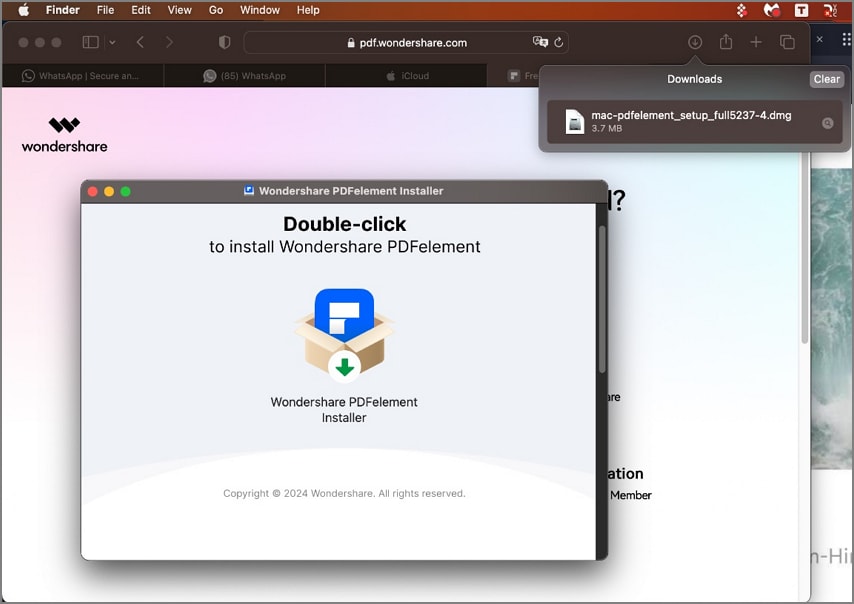
PDFelement auf Mac herunterladen und installieren
Verwandte Posts
Ausgewählte Artikel
Erfahren Sie mehr über beliebte Artikel von Wondershare.
F.A.Q
Erfahren Sie mehr über häufig gestellte Fragen.
